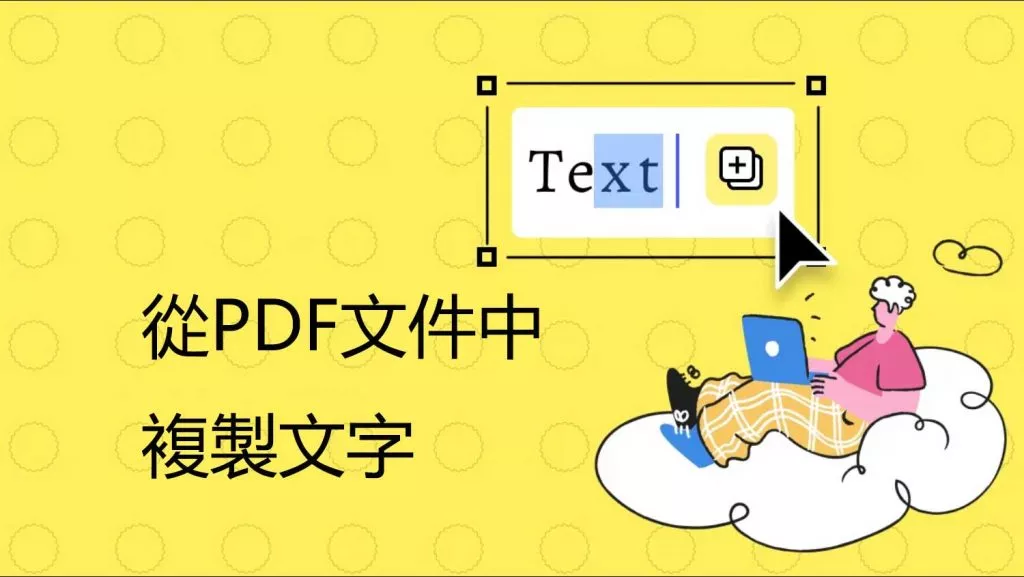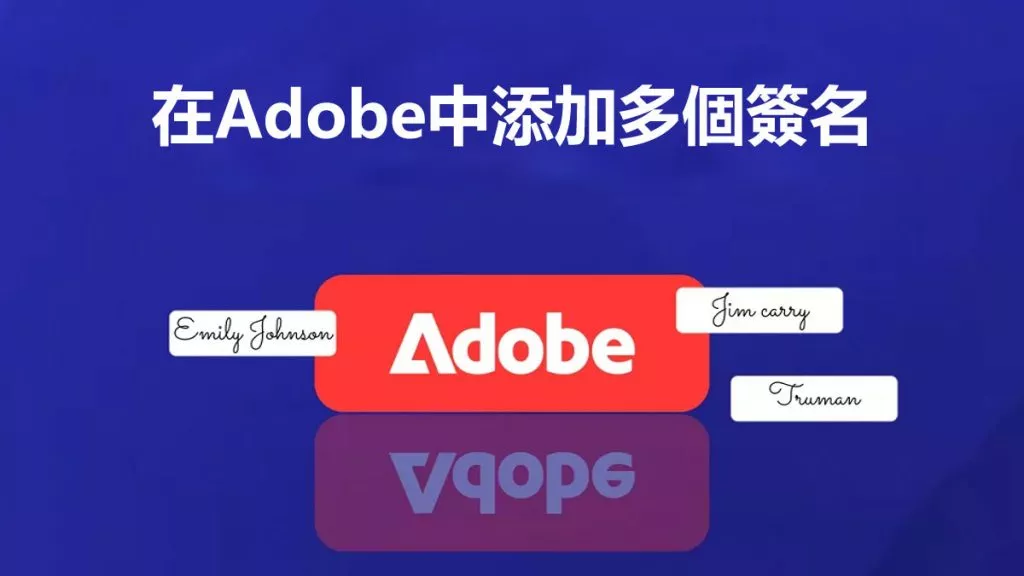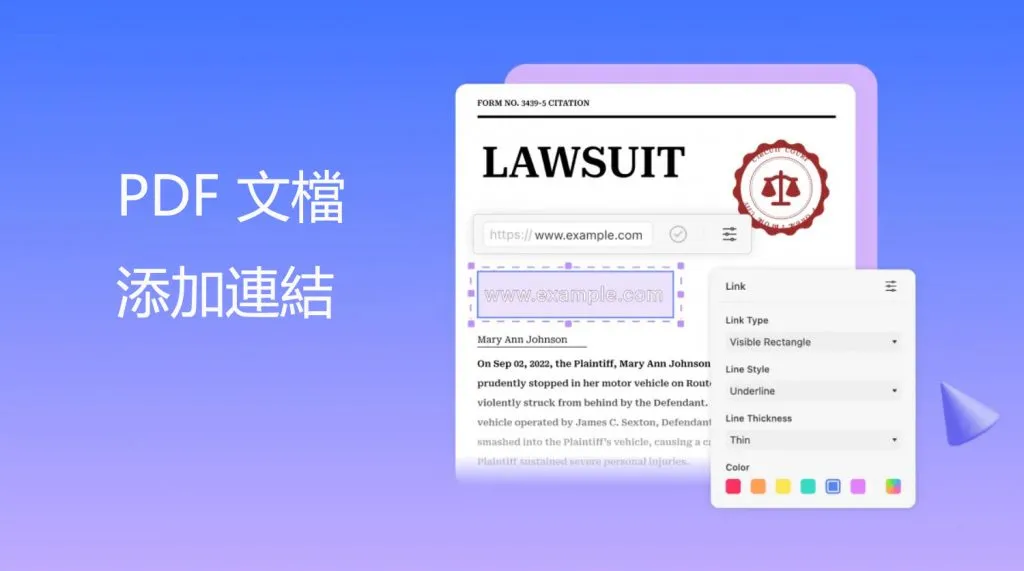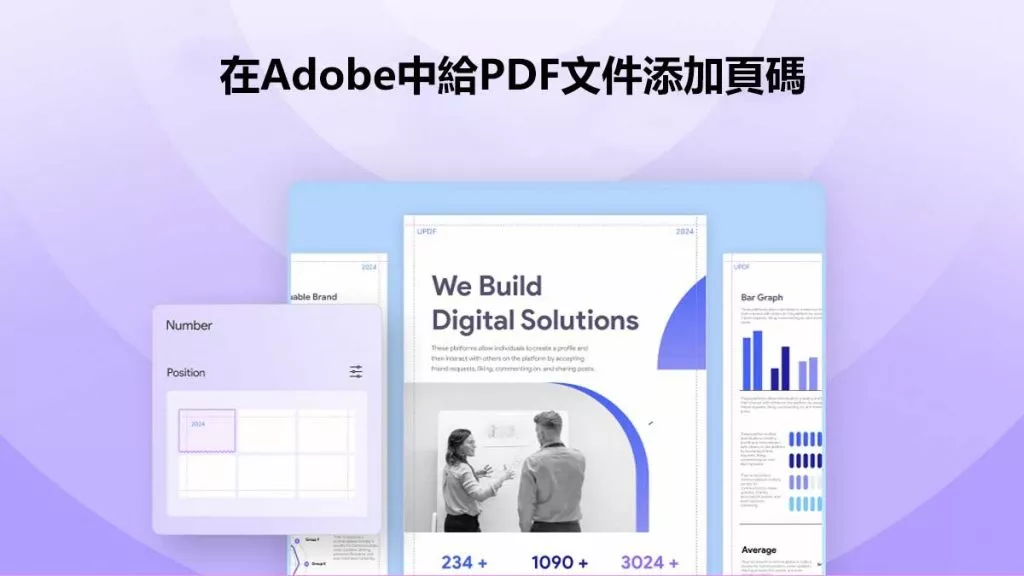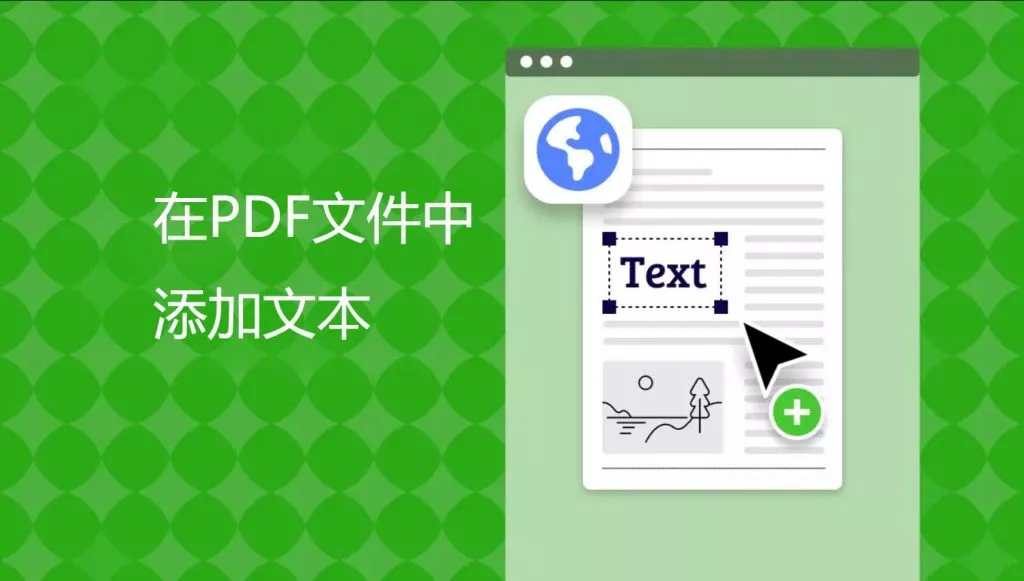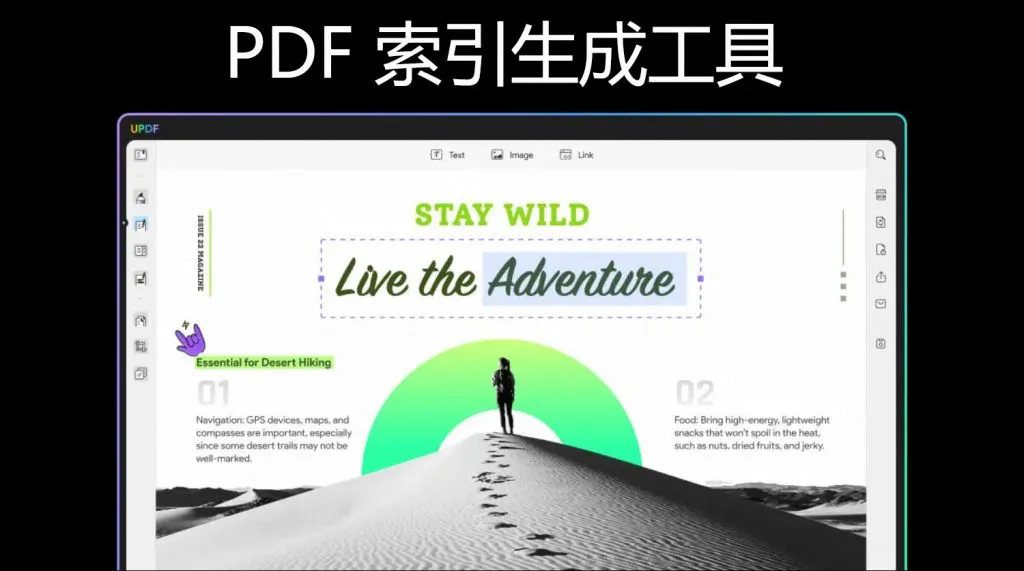在 Word 文件中使用頁腳可以新增頁碼或網址,並使其對文件中的任何位置的讀者都可見。有時您需要更大的靈活性,但整個文件中只有一個頁腳或頁眉是不夠的。
如果您想了解如何在每個頁面上設定不同的頁腳,請繼續閱讀。 Word 有一個允許執行此操作的流程,但您可能會發現其他更簡單的選項。
第 1 部分:如何以簡單的方式在 Word 中的每個頁面上使用不同的頁尾(也適用於頁首)
因此,您希望您的 Word 文件擁有精心設計的頁首或頁尾所帶來的專業外觀。這很容易。但是,如果您想為文件的不同部分使用不同的頁首和頁尾怎麼辦?或甚至每頁都有不同的頁尾?
當您使用 UPDF 時,這很容易。
使用UPDF, 您可以快速輕鬆地在 Word 文件中設定不同的頁尾和頁首。在 Word 中為自訂頁面設定不同的頁首和頁腳 ,為奇數頁設定一個頁腳,為偶數頁設定另一個頁腳,或根據需要跳過某些頁面上的頁尾。
頁腳可以做的所有事情,頁首也可以做。這樣可以輕鬆地在 Word 中的每個頁面上使用不同的頁首。 Word 有一個處理此操作的過程,但在 UPDF 中執行此操作要容易得多。
以下有一個簡單的逐步指南供您遵循。這是您開始使用時所需的 UPDF 免費下載連結。
Windows • macOS • iOS • Android 100% 安全性
首先,將Word文檔轉換為PDF文件:
- 在 Windows 中,只需開啟 UPDF 並將檔案拖曳到「開啟檔案」方塊中即可。 UPDF 會自動將其轉換為 PDF,然後您應該儲存它。
- 在 Mac 上,開啟 Word 文檔,然後前往「文件」>「另存為」並選擇「PDF」。
現在,設定頁尾:
- 在 UPDF 中開啟 PDF 檔案後,從螢幕左側選擇「頁面工具」。
- 選擇“頁首和頁尾”選項。
- 點擊右側的“新增”。
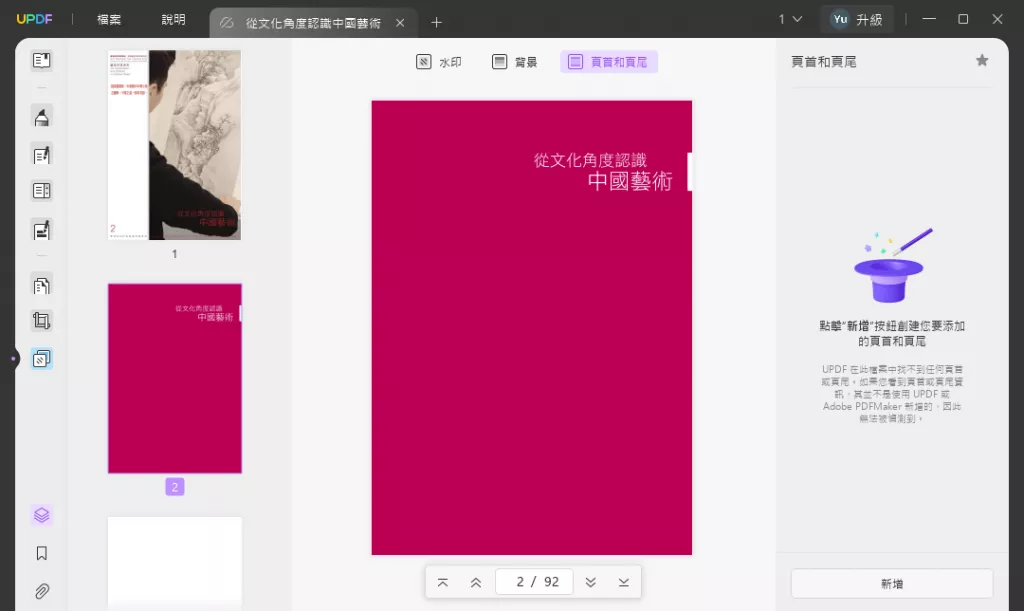
- 現在,瀏覽佈局和內容選項以根據您的喜好設定頁腳。在「內容」方塊中輸入頁尾文字。
- 使用「頁面範圍」工具選擇您想要套用此頁腳的頁面範圍。 (它位於頂部,緊鄰「添加頁首和頁尾」的位置。)
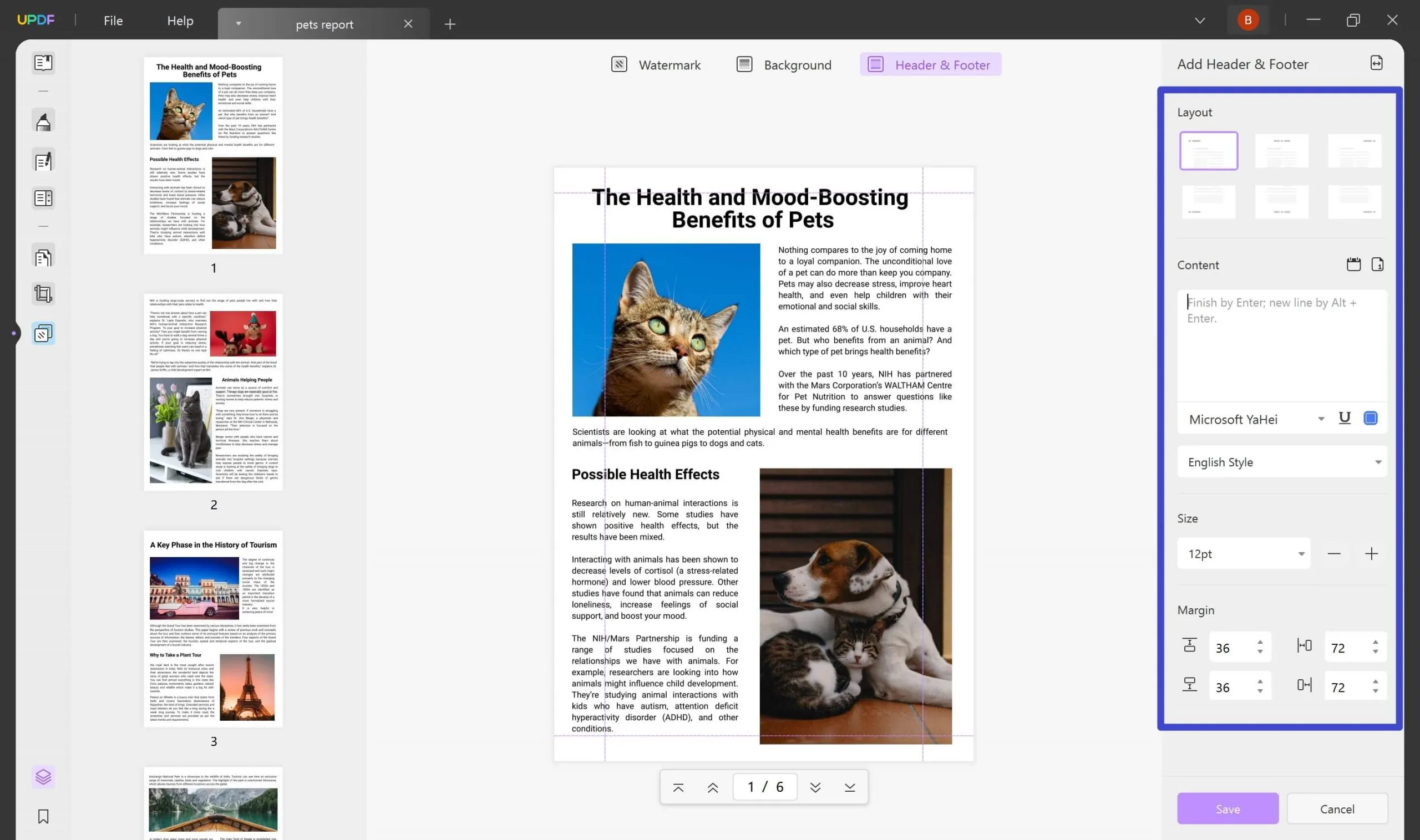
- 儲存您的頁尾。
- 然後,導航到另一個頁面並重複該過程。您可以根據需要製作任意數量的不同頁腳,甚至可以在每一頁上使用不同的頁腳。
- 最後,不要忘記將 PDF 轉換回 Word。選擇右側工具列上的“匯出 PDF”選項。接下來,選擇要匯出的 Word 格式。輸入要儲存的頁面範圍,然後按一下「匯出」按鈕。
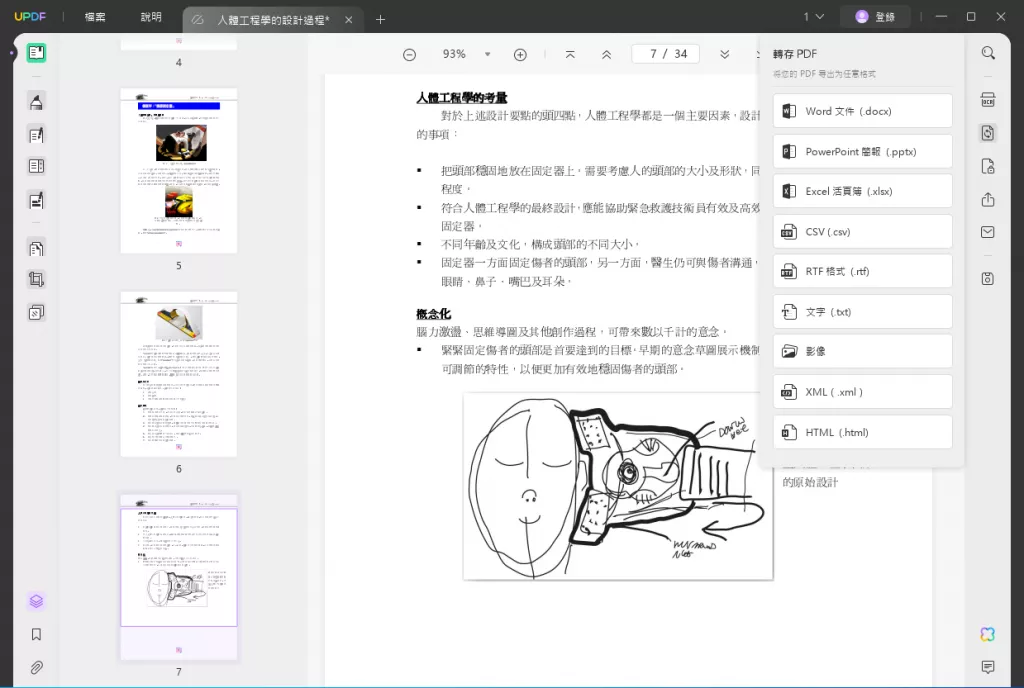
把時間花在創意上,讓 UPDF 來處理PDF文檔。您需要一個能夠輕鬆自訂頁首和頁尾的工具,以使您的文件看起來像您想要的那樣。
這是在 PDF 中添加頁腳的影片指南:
第 2 部分:如何在 Word 中的每個頁面上設定不同的頁尾 - 官方修復
如果您寧願堅持使用官方工具並避免轉換文件怎麼辦?
好消息是,Word 中的每個頁面都可以有不同的頁腳,並且無需使用外部工具即可實現這一點。
壞消息是這是一個相當複雜的過程。這很耗時,而且做起來有點繁瑣。
如果您打算使用 Word 添加不同的頁首和頁腳,請深呼吸並按照以下步驟操作。
1.為Word中的任何頁面設定不同的頁腳
當您在整個 Word 文件中需要多個不同的頁尾時,這些步驟適用。
- 前往Word頂部選單上的“插入”,然後按一下“頁尾”。
- 根據需要自訂頁腳,然後新增頁尾文字並使用 Escape 鍵退出,或用滑鼠點選頁腳框外的某個位置。
- 將遊標移至應使用該頁腳的最後一頁。
- 開啟「版面配置」功能表並選擇「分隔符號」>「分節符」>「下一頁」。
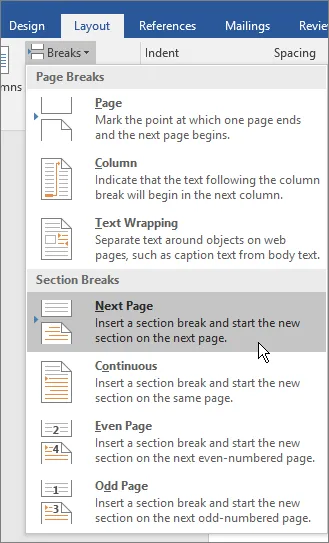
- 在該頁面的底部,雙擊頁腳,它現在應該顯示為“頁腳 - 第 2 部分”。
- 透過點擊取消突出顯示的“連結到上一個”選項。
- 根據需要編輯頁尾並點擊“Escape”退出。
- 重複此程序以建立所需數量的不同頁腳。
2.如何在Word中為奇數頁或偶數頁設定不同的頁腳
這是如何設定 Word 對文件中的奇數頁使用一個頁腳,對偶數頁使用另一個頁腳。
- 開啟“插入”功能表並選擇“頁尾”。
- 選擇您想要的頁腳樣式,或選擇「編輯頁尾」自行設定。
- 勾選「不同奇數頁和偶數頁」複選框。
- 現在您將看到一個標籤,上面寫著「奇數頁頁腳」。編輯該頁腳並按“Escape”退出。
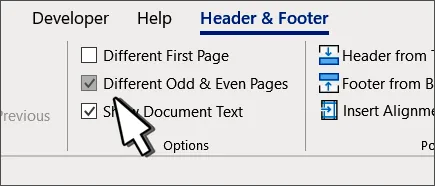
- 滾動到下一頁並雙擊頁腳,該頁腳將被標記為「偶數頁頁腳」。
- 也編輯此頁腳,然後點選「Escape」退出。
3. 如何在Word文件的首頁新增不同的頁腳
最後,您可能希望首頁上的頁腳與其他頁面上的頁腳不同。例如,當您有封面或標題頁時,您不希望顯示頁腳,或您希望頁腳不顯示頁碼。
- 轉到“插入”,然後選擇“頁尾”。選擇最適合您的文件的頁腳樣式,或選擇「編輯頁尾」以選擇所有自己的選項。
- 勾選「不同首頁」複選框。
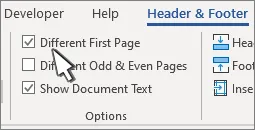
- 現在,當您雙擊該首頁頁腳時,它會被標記為“首頁頁腳”,而所有其他頁面都被簡單地標記為“頁腳”。
- 為第一頁頁腳新增所需的頁尾文本,然後點選「退出」退出。
- 前往另一個頁面上的頁腳,然後再次使用「Escape」雙擊進行編輯,或按一下頁腳外部以退出。
正如您所看到的,這些過程有很多步驟,特別是當您在一個文件中需要多個不同的頁腳時。但是,僅使用 Word 即可完成。在 Word 中的每個頁面上設定不同的頁尾(或頁首)可能非常耗時且複雜。這就是為什麼我們將 UPDF 選項作為本文的首選。
也許在閱讀了在 Word 中更改頁腳所需的所有步驟後,您寧願選擇簡單的選項並嘗試 UPDF?如果是這樣,只需點擊下面的按鈕免費下載 UPDF 並嘗試一下 - 您將能夠立即整理這些頁腳。
Windows • macOS • iOS • Android 100% 安全性
第 3 部分:額外提示:UPDF 不僅可以設定不同的頁尾和頁眉
如果您喜歡使用 UPDF 處理 Word 文件中的頁首和頁腳,您會很高興地發現該軟體的功能遠不止這些。
使用 UPDF,您可以:
- 使用AI 工具 來幫助您的工作流程。
- 將 PDF 與多種文件格式相互轉換。
- 使用 OCR 將掃描件或照片轉換為 PDF。
- 快速對多個文件執行批次處理。
- 編輯和組織您的 PDF 文件。
- 壓縮檔案以減小大小而不影響品質。
- 使用一系列閱讀工具查看 PDF 並在其中進行搜尋。
- 使用反白、文字和「便籤」進行註解。
- 在正式文件中新增您的個人簽名。
- 利用 UPDF Cloud 輕鬆跨不同平台和裝置工作。
總結
當您需要比預設情況下每頁都具有相同頁尾或頁首更多的靈活性時,UPDF 是最簡單的選擇。在 Word 中,第一頁有不同的頁腳,或奇數頁和偶數頁有單獨的頁腳,都很簡單。有時你需要的還不只這些。如果您希望在整個文件中使用多個頁首或頁腳,並且希望能夠快速建立它們,您會發現 UPDF 效果最佳。
立即嘗試 UPDF,無風險,看看它對您來說有多容易。您可以購買 UPDF Pro來存取其高級功能並獲得處理 PDF 的最佳體驗。
Windows • macOS • iOS • Android 100% 安全性
 UPDF
UPDF
 Windows
Windows Mac
Mac iPhone/iPad
iPhone/iPad Android
Android UPDF AI 在線
UPDF AI 在線 UPDF 數位簽名
UPDF 數位簽名 PDF 閱讀器
PDF 閱讀器 PDF 文件註釋
PDF 文件註釋 PDF 編輯器
PDF 編輯器 PDF 格式轉換
PDF 格式轉換 建立 PDF
建立 PDF 壓縮 PDF
壓縮 PDF PDF 頁面管理
PDF 頁面管理 合併 PDF
合併 PDF 拆分 PDF
拆分 PDF 裁剪 PDF
裁剪 PDF 刪除頁面
刪除頁面 旋轉頁面
旋轉頁面 PDF 簽名
PDF 簽名 PDF 表單
PDF 表單 PDF 文件對比
PDF 文件對比 PDF 加密
PDF 加密 列印 PDF
列印 PDF 批量處理
批量處理 OCR
OCR UPDF Cloud
UPDF Cloud 關於 UPDF AI
關於 UPDF AI UPDF AI解決方案
UPDF AI解決方案  AI使用者指南
AI使用者指南 UPDF AI常見問題解答
UPDF AI常見問題解答 總結 PDF
總結 PDF 翻譯 PDF
翻譯 PDF 解釋 PDF
解釋 PDF 與 PDF 對話
與 PDF 對話 與圖像對話
與圖像對話 PDF 轉心智圖
PDF 轉心智圖 與 AI 聊天
與 AI 聊天 PDF 轉成 Word
PDF 轉成 Word PDF 轉成 Excel
PDF 轉成 Excel PDF 轉成 PPT
PDF 轉成 PPT 使用者指南
使用者指南 技術規格
技術規格 產品更新日誌
產品更新日誌 常見問題
常見問題 使用技巧
使用技巧 部落格
部落格 UPDF 評論
UPDF 評論 下載中心
下載中心 聯絡我們
聯絡我們